Después de una década usando iPhone y las diferentes versiones de iOS que Apple ha ido lanzando en este tiempo, tengo claro que aunque el sistema operativo móvil de la manzana mordida está bastante depurado para optimizar el consumo de la batería, hay novedades que son auténticas tragonas energéticas y otros ajustes que han ido apareciendo y que pueden marcar la diferencia. Aunque en este artículo está centrado en iOS 17, la mayoría de consejos te servirán incluso aunque tengas iOS 16 o anteriores.
Llevo desde septiembre con iOS 17 en mi iPhone 15 Pro y estas son las mejores formas de ahorrar batería sin empañar la experiencia de uso (o al menos, lo mínimo posible) que he ido descubriendo.
Índice de Contenidos (10)
- Desactiva esta opción de AirDrop
- Configura el modo de concentración
- Deshabilita las actividades en directo
- Deshabilita la respuesta háptica del teclado
- Limita el acceso a la localización de las aplicaciones
- Nunca desactives el brillo automático
- Mejor no cerrar aplicaciones en segundo plano
- Desactiva el modo Always On Display
- Todo mejor siempre actualizado
- Activa el modo de bajo consumo
Desactiva esta opción de AirDrop
Cuando tienes dos iPhone con iOS 17 cercanos entre sí o un iPhone con ese iOS y un Apple Watch con watchOS 10.1 o posterior, el iPhone comienza la conexión vía AirDrop por la proximidad para transferencia de datos. Si esto pasa con frecuencia, pasará factura a la batería. ¿Qué hacer en estos casos? Desactivarlo y activarlo únicamente cuando lo necesites. Hazlo siguiendo la siguiente ruta: 'Ajustes' > 'General' > 'AirDrop' y allí desmarca 'Acercando los dispositivos'.
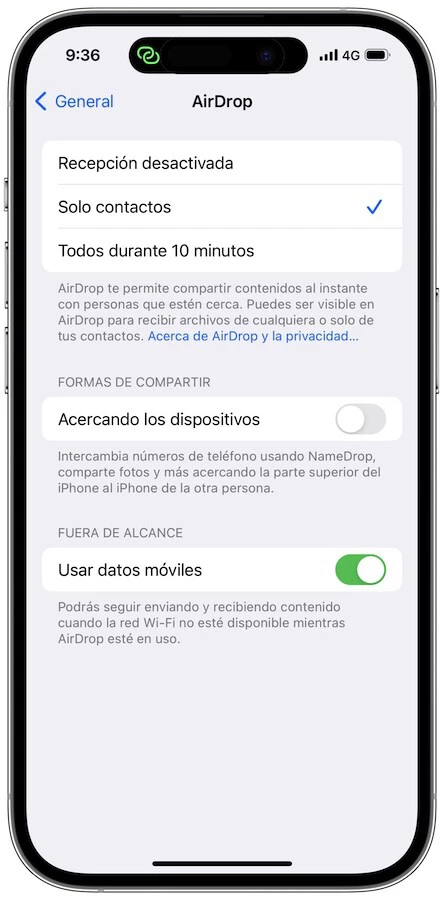
Configura el modo de concentración
El modo de concentración es un gran aliado para alargar la vida de la batería ya que, cuantas menos notificaciones recibas, menos oportunidades habrá de que estas activen la pantalla y por ende vayan consumiendo energía.
Este modo permite elegir qué aplicaciones y qué contactos pueden enviar notificaciones y cuándo, lo que por ejemplo puede servirte para pasar a lo mínimo imprescindible mientras trabajas, duermes, estás en el gimnasio o duermes, por poner algunos ejemplos. Puedes configurarlos a tu gusto en 'Ajustes' > 'Modos de concentración'.
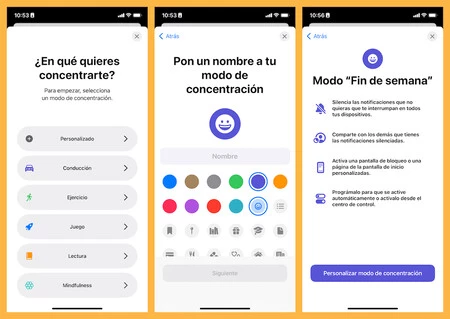
Deshabilita las actividades en directo
Una de las grandes bazas de la isla dinámica presente en los iPhone 14 Pro y iPhone 15 Pro es la de informar en tiempo real de ciertas acciones, como por ejemplo navegadores como Google Maps, Uber y similares. Sí, es útil, pero el peaje a pagar es el consumo de batería que puede ser notable en función de la intensidad de uso.
Para deshabilitarlo ve a 'Ajustes' > 'Face ID y código' y mete tu PIN para después deslizar hasta abajo, donde verás el toggle de 'Actividades en directo' que deberías desactivar.
Aunque esto lo deshabilita de forma global, si consideras que es interesante mantenerlo en algunas aplicaciones, siempre puedes dejar esto encendido e ir aplicación por aplicación en sus ajustes para desmarcarlo.
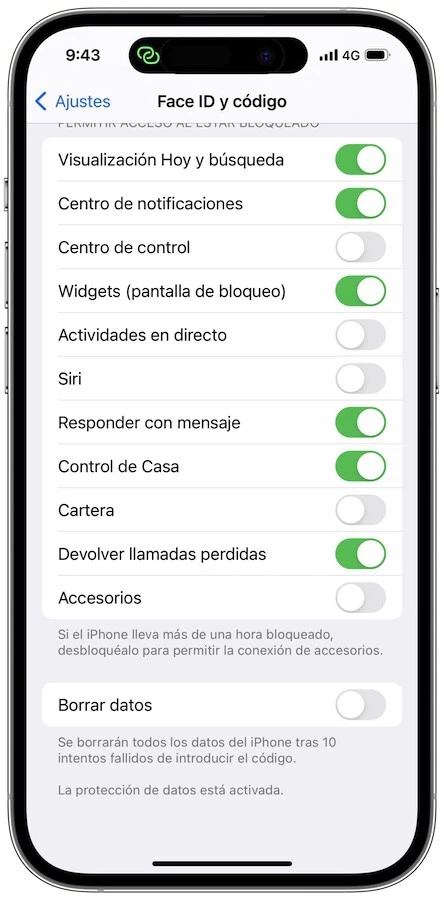
Deshabilita la respuesta háptica del teclado
Este tipo de respuesta resulta agradable en tanto en cuanto percibimos que estamos escribiendo, pero está demostrado que consume bastante más batería y puedes prescindir de ella sin problema simplemente en 'Ajustes' > 'Sonido y vibraciones' > 'Respuesta del teclado' y allí desmarca vibración. En su lugar, si así lo prefieres, puedes dejar solo el sonido.
Limita el acceso a la localización de las aplicaciones
Que algunas aplicaciones tengan acceso a la ubicación tiene todo el sentido del mundo (piensa por ejemplo en navegadores como Google Maps o en aplicaciones del tiempo), pero no es necesario que la tengan todas las que lo piden ni que además lo hagan durante todo el tiempo ya que, privacidad al margen, esto gasta bastante batería.
Puedes tomar medidas en 'Ajustes' > 'Privacidad y seguridad' > 'Localización'. Allí echa un vistazo a la lista y plantéate cuáles merece la pena que lo tengan y en qué modo, ya que hay cuatro: nunca, preguntar la próxima vez o al compartir, cuando se usa la app y siempre. En mi caso suelo optar por 'Cuando se usa la app'.
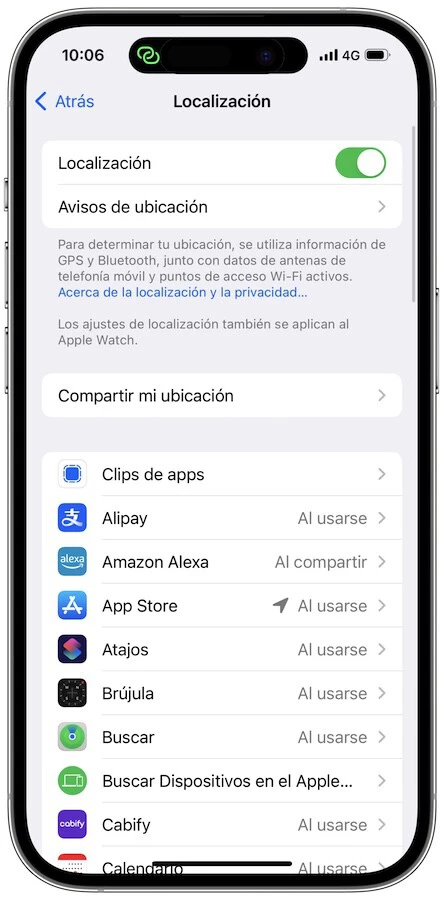
Nunca desactives el brillo automático
Aunque iOS no siempre lo ajusta lo mejor posible (un poco de paciencia y dejar unos segundos a que se acostumbre al ambiente suele ser la solución), conviene tener siempre el brillo automático activado, ya que puede ahorrar un montón de batería al ajustar la entrega en función de la iluminación del entorno. Verifica que está activada en 'Ajustes' > 'Accesibilidad' >'Pantalla y brillo automático' y abajo del todo encontrarás la opción del brillo automático, que debería estar activa.
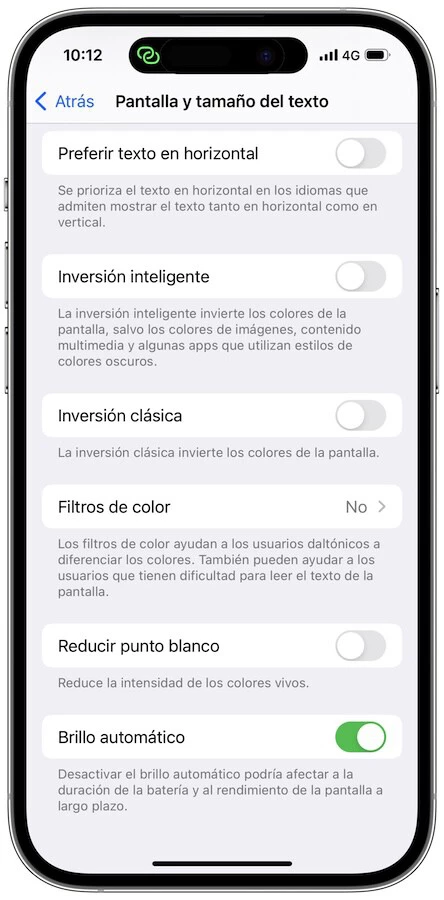
Mejor no cerrar aplicaciones en segundo plano
Hay quien le cuesta lo de tener aplicaciones abiertas operando en segundo plano y siente cierto placer deslizando hacia arriba para cerrarlas cuando no las usa. Craso error: iOS está optimizado para gestionar sus recursos, incluyendo la batería, para mantener estas apps al mínimo y listas para desplegarlas cuando sea necesario. De hecho, consume más batería abrirlas y cerrarlas que tenerlas en segundo plano. ¿Cuándo cerrar entonces una app? Cuando se queda congelada y no responde.
Desactiva el modo Always On Display
Si tienes un iPhone 14 Pro o un iPhone 15 Pro, el modo always on display resulta de lo más útil para tener tu salvapantallas, la hora, widgets y otras actividades en vivo en la pantalla de bloqueo. Vaya por delante que el panel usa una frecuencia de actualización de solo 1 Hz para conservar la batería y se apaga cuando está en el bolsillo, pero obviamente tener esto encendido siempre gastará más que no tenerlo, así que puedes desactivarlo en 'Ajustes' > 'Pantalla y brillo' > 'Pantalla siempre activa' y allí desactivar el toggle.
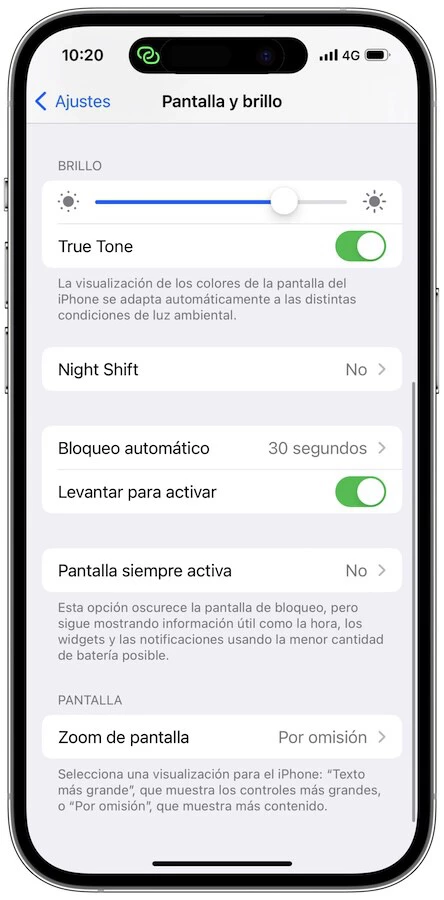
Todo mejor siempre actualizado
Al margen de posibles bugs por subsanar que pueden aparecer con cada nueva actualización (y que se suelen solucionar pronto, con el siguiente parche), en general tener la última versión del sistema operativo y de las aplicaciones es una buena idea desde el punto de vista de la gestión energética porque de hecho, las apps desactualizadas pueden tener la culpa de ese bajón en la batería. Esto es independiente de la versión de iOS, pero no está de más recordarlo.
¿Cómo hacerlo? En el caso del SO, acude a 'Ajustes' > 'General' > 'Actualización de software' y allí asegúrate de que las 'Actualizaciones automáticas' estén activadas. En el caso de las aplicaciones, en los ajustes entra en 'App Store' y en el apartado de descargas automáticas comprueba que el toggle de 'Actualizaciones de apps' esté habilitado.
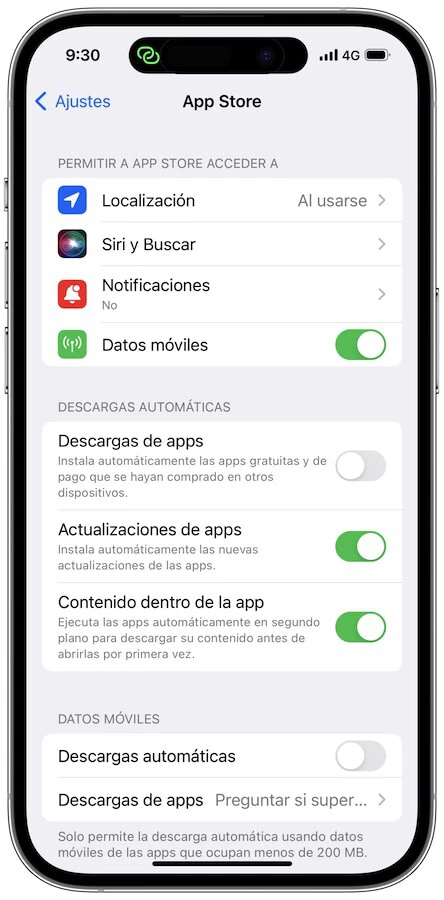
Activa el modo de bajo consumo
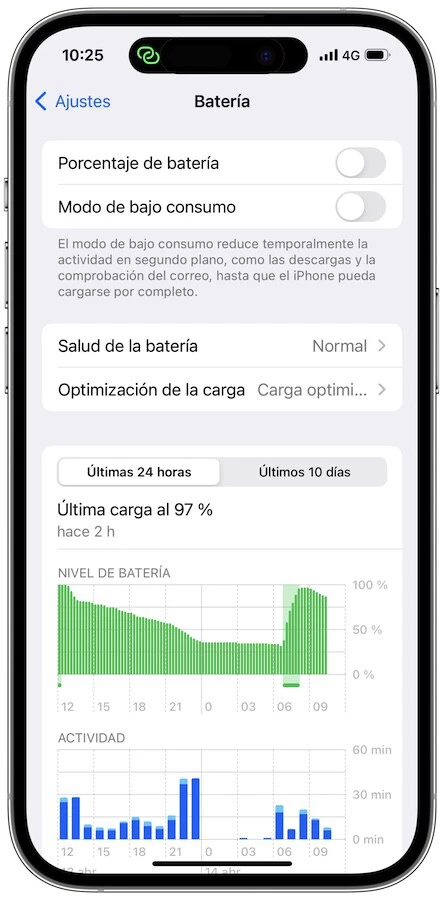
Todo un clásico y una obviedad que sin embargo funciona y optimiza a las mil maravillas la batería logrando un equilibrio entre disfrutar del teléfono y sus funciones y al mismo tiempo, estirar la autonomía. Puedes activarlo desde el centro de control, desde la sección de batería de los ajustes o con Siri.
¿Qué hace este modo exactamente? Reduce la actividad en segundo plano, apaga la pantalla tras la inactividad más rápidamente, limita el refresco de la pantalla, reduce efectos visuales, comprueba las actualizaciones con menor frecuencia, entre otros. Es interesante tenerlo configurado por defecto para que entre en acción al bajar del 20%, pero incluso también hay rutinas para activarlo antes.
Portada | Ricardo Aguilar (análisis del iPhone 15 Pro Max de Xataka) y Icon by Smashicons
En Xataka Móvil | Llevaba tres meses con iOS 17 en mi nuevo iPhone 15 Pro y mi batería duraba menos que nunca: lo que he aprendido para solucionarlo






Ver 3 comentarios